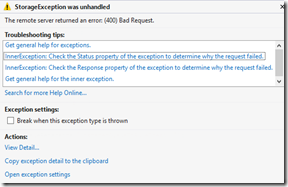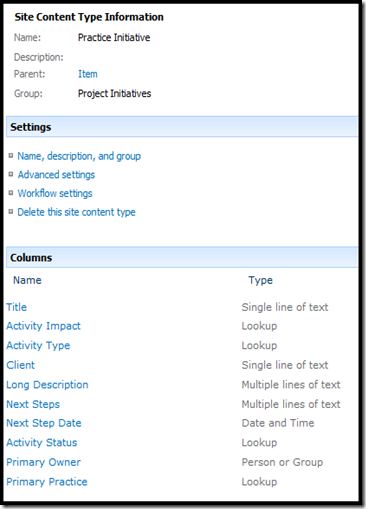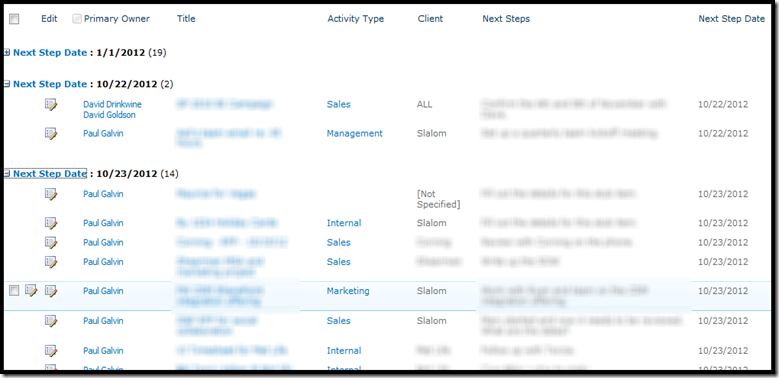[업데이트 3/26: 그들은 아무것도 나를 도울 수 있다면 물어 @Surface 사람들에서 짹짹 있어요, 그래서 Swype에 대 한 플러그인을 했다, 그들은 함께 "흥미로운-감사 의견에 대 한 인정, Paul!” 정말 Swype이이 장치 캐주얼 생산성에 대 한 사용 하 여 훨씬 쉽게 만들 것 이라고 생각 합니다. (또한, 옛 친구-고 마 워 하 여 나에 게 지적 오타 수정, 마이크!)]
내 사무실 그것에 붙어 있던 작은 현금 보너스와 함께 올해는 대회 우승. Surface Pro의 구입 보조금 돈을 사용 (1282 년 보험 플랜과 GB) 그리고 그 이후로 좋은 거래를 사용 했습니다. 맨하탄에서 콜 롬 부스 원형에 의해 몰에서 마이크로소프트 스토어에서 그것을 샀다. 총 가격에 대 한 했다 $1300 USD with the better keyboard and the sucker’s insurance 🙂
나만 있어 4 일 전에 이미 나는 그것을 있지 거의 상상할 수 없습니다. 그래서 멀리 훌륭한 읽을 침대로 가져 프로그래밍 Windows 8 HTML와 애플 리 케이 션, CSS, 그리고 자바 우선 내가 깨어 났을 때 도달 했다.
여기에 몇 가지 노출 위치, 특정 한 순서 대로:
얼마나 감동: 지금 보고 모든 화면을 터치 하 고 싶습니다..
윈도우 8 터치 장치에 대 한: 윈도우 8에 대 한 훨씬 더 강력한 감사를 있다. 이 o/이 S 보다는 키보드 터치 장치를 훨씬 더 나은 변환 합니다. 처음에, 겨우 시작 하는 방법을 몰 랐 어 요 하지만 그것은 신속 하 게 나를 위해 제 2의 천 되었다. 그리고 그것은 매우 빠르고 반응, 그래서 주위는 보 온 재 또는 실수에 대 한 형벌을 지불 것 처럼 느끼지 않는다. UI와 전문가가 아니에요 (미스 테리 일 아직도) 그러나 그것에 비교적 작은 소수의 시간 후 자신감의 좋은 거래 장소 주변 날고 있어
동시에, 이제는 터치 사용 하 고, 저는 Dell 노트북 관점에서 O의 훨씬 더 나은 이해. 내 E6430에 마우스 패드 표면의 접촉의 여러 포인트와 경쟁 하지 않습니다., 등입니다., 하지만 그것은 제스처 중 일부와 함께 좋은 일을 할지 않습니다. 하지만 마우스 패드에, 이제는 표면으로 일했던, 일어나 나 마우스 커서를 이동 하 고 다양 한 작은 단서는 모서리에 팝업 알으십시오.
또 이 블로그 게시물에서 선 지적 에 의해 브랜든 카슨:
따라 함께 Microsoft 운영 체제의 사용자를 지원 해야 합니다 어떻게의 다른 관점. 2 대신 운영 체제와 장치 간에 조각화, Microsoft 데스크톱 경험을 가진 엎드려 서 다시 경험 조화와 그들의 장치와 상호 작용 하는 방법을 통해 사용자 정의 컨트롤을 제공 하는 새로운 운영 체제를 작성 합니다."
그 라인 날 위해 Win8의 전체 포인트는 o/S로 결정. 그것은 iPad 그리고 노트북. 좋아요. 내가 그렇게 많이. 매우 자주 침대를 할 때 내 노트북을가지고 하지 않습니다., 그것은 새로 움과 고통입니다. 이 이걸은 어디서 나 나와 함께 갈 수 있습니다., 작업 등.
Windows 스토어는 굉 장! 난 그냥 생각, 표면을 구입 하면, windows 응용 프로그램 저장소 시간의 완전 한 낭비 될 것 이라고, 바위 같은 토양에 기대 며 끝내 애플 리 케이 션의 폐기물 불모지, 슬 프 고 애 처 롭 다. 다양 한 안티 마이크로 소프트 사람들 여기에 인수 된 마음과 마음을 승리 하는 것이 같아요. 비록 경험적 사실 애플과 구글 막중 더 많은 애플 리 케이 션 들이 매장에, MSFT 압도, MSFT 여전히 좋은 선택이 고 성장 하 고 있다. 내 포인트 MSFT의 저장소 그 보다 "더 나은" 하지 않습니다., 하지만 그것이 나쁜 intertubes 할 것으로 생각 합니다. 줘 봐. 거기 밖으로 많은 재미 있는 apps이 있다.
펜이 굉 장!: 내가 작성 하 고 영원히 아키텍처 다이어그램을 스케치 하는 능력을 싶 었 어 요. 당신이 비싼 것을 구입 하 고 난 그냥 기분이 아니 어 요 그것은 하지 않는 모든 셋째 파티 일은 항상 복잡 느꼈다. 표면으로, 그것은 완전히 자연 하 고 빠른, 게다가 많은 흥미로운 애플 리 케이 션을 사용할 수 있습니다. Paint.net 포함 됩니다., Evernote에서 흥미로운 (Skitch), Onenote (이 펜에 대 한 첫 번째 클래스 지원), 파워 포인트 (주석 달기 및 프레 젠 테이 션 동안 그리기). 난 겨우 여기 표면에 긁힌 있다 그리고 난 그것을 사랑 해요. 보다 전문적인 의견에 대 한이 블로그 게시물을 체크 아웃 어떻게 표면에 더 강도 공예에 대 한 사용할 수 있습니다. 내 다음 PPT 데모에 대 한 기다릴 수 없어.
Civ5 재생! (어떤 친구 로부터 약간의 도움으로): Civ with touch is really neat 🙂
몇 가지 불만:
- 배터리는 훌륭한. 내 노트북 보다 더 나은. 배터리 "조절" 해야이 막연 한 개념을가지고 (하지만 그건 아마 말도 안 되) 이렇게 하는 경우, 그것을 더 얻을 수 있습니다..
- 키보드는 작은. 하지만, 난 점점 사용 되었습니다 그것은.
- 아니 Swype! 난 그냥 몇 달 Swype를 사용 하 여 시작 내 갤럭시 S3 실행에 전 안 드 로이드와 믿을 수 없어 얼마나 생산성이 나 했다. Win8에 그를 못해서 정말 실망 하 고 오랜 시간이 될 것 같아, 만약에 이제까지, Swype 사용 가능 해지기 전에. 다른 제 3 자는 그것에 노력 하 고 있지만 내 30 초 연구의 가치는 O 그냥 지원 하지 않는 의미 합니다. (이 블로그 게시물을 읽는 중지 하 고 그것을 시도 주고 해야 Swype 나의 사촌 중 하나를 사용 하지 않는 경우; 이 게시물 것입니다 거의 확실히 아직도 여기에 한번 있을 다시합니다).
- 전체 폼 팩터 -여전히 사용 되 고 그것에. 그것은 아름 다운 화면 그리고 넷 플 릭 스는 그것에 좋은. 그것은 웹 브라우징. 하지만, MS 워드-하드의 종류 별로 터치 친화적인 (저에게, 지금까지). 스트레칭 처럼 보이는-에 visual studio를 사용 하 여 사람의 스크린 샷을 본 적. 하지만 어느 시점에서 그것을 시도 줄 거 야.
그래서, 거기가 서! 이 대해 생각 하 고 그것에 대해 누군가 도움이 바랍니다. 그것은 "그것을 구입 말을 나를 위해 너무 일찍!”. 1 주일 정도에서이 게시물을 재방문 해 서 후속.
</끝>
 내 블로그를 구독.
내 블로그를 구독.
에 지 저 귐에 나를 따르라합니다 http://www.twitter.com/pagalvin